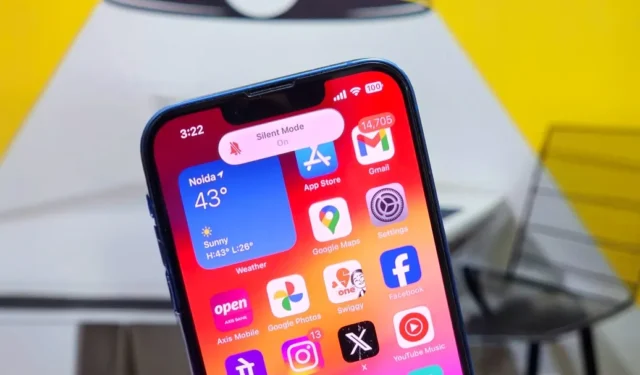
Vous souhaitez que votre iPhone se mette automatiquement en mode silencieux sur votre lieu de travail, à l’université ou à la bibliothèque ? Bien que le commutateur Silent ou le nouveau bouton Action (iPhone 15 Pro) puissent faire l’affaire, il existe un moyen astucieux d’automatiser cela. Voyons comment désactiver votre iPhone en fonction de votre emplacement.
Vous pouvez le faire de deux manières : programmez le mode Focus de votre iPhone ou créez une automatisation dans l’application Raccourcis pour couper automatiquement le son de votre iPhone lorsque vous vous trouvez à un endroit particulier. Vérifiez les deux méthodes ci-dessous.
1. Planifiez le mode de mise au point en fonction de l’emplacement
Sur iPhone, le mode Focus vous aide à vous concentrer en désactivant les appels, les SMS et les alertes. Vous pouvez programmer l’activation d’un mode Focus en fonction du lieu, de l’heure ou de l’utilisation de l’application. Voici comment l’automatiser en fonction de l’emplacement de votre lieu de travail :
1. Ouvrez l’application Paramètres sur votre iPhone. Appuyez sur Focus > choisissez Work .
Vous pouvez également choisir d’autres modes de mise au point. Mais si vous envisagez d’utiliser celui-ci pour votre bureau, nous opterons pour Work .



2. Sous Définir un horaire , appuyez sur Ajouter un horaire .
3. Dans la fenêtre contextuelle, appuyez sur Localisation . Ensuite, vous pouvez rechercher votre adresse professionnelle dans le champ de recherche ou choisir un endroit sur la carte. Vous pouvez ajuster le rayon d’activation et ajouter plus d’emplacements, si nécessaire.



4. Après cela, personnalisez votre mode Focus (facultatif) :
- Notifications silencieuses : choisissez les applications et les personnes qui peuvent toujours vous avertir. Ajoutez des contacts professionnels et des applications importants comme Slack, Google Drive, Gmail, Calendrier, etc.
- Personnaliser les écrans : définissez un écran de verrouillage personnalisé pour le mode Focus ; un rappel visuel que vous êtes dans une zone ciblée.
- Activation intelligente : votre iPhone peut activer automatiquement Focus en fonction de l’emplacement, de l’utilisation de l’application et d’autres signaux.
- Ajouter des filtres : définissez des filtres pour le calendrier, les messages et Safari pour voir uniquement ce qui est pertinent lorsque Focus est actif.
Les iPhones disposent également d’une fonction Focus Status intégrée. Activez-le dans Paramètres > Messages > Focus . Cela montre automatiquement à vos contacts que le mode Focus est actif et que vous ne serez pas informé de leurs messages.
L’application Messages affiche également une option Notifier quand même pour les messages urgents, permettant aux contacts de contourner le mode Focus si nécessaire.
2. Activez automatiquement le mode silencieux à l’aide de raccourcis
Pour les iPhones sans mode Focus (iOS 14 ou version antérieure) ou ceux qui préfèrent une approche plus simple, vous pouvez mettre votre iPhone en mode silencieux à l’aide de l’application Raccourcis. Voici comment:
1. Ouvrez l’application Raccourcis et accédez à l’ onglet Automatisation .
2. Appuyez sur + dans le coin supérieur droit. Choisissez Arriver .



3. Choisissez votre emplacement (recherchez-le), ajustez son rayon et appuyez sur Terminé .
4. Définissez les autres options sur À tout moment et Exécuter immédiatement et appuyez sur Suivant .



5. Puisqu’il s’agit d’une nouvelle automatisation, appuyez sur Nouvelle automatisation vierge sous Commencer .
6. Appuyez sur Ajouter une action . Recherchez et choisissez Obtenir le mode silencieux . Si vous obtenez une erreur indiquant «Cette action n’est pas compatible avec votre iPhone», choisissez plutôt Définir le volume .



7. Appuyez sur Média et sélectionnez Sonnerie . Ensuite, appuyez sur le curseur du niveau de volume et faites-le glisser jusqu’à 0 % .
8. Enfin, appuyez sur Terminé pour enregistrer votre automatisation.



Chaque fois que vous arrivez à cet endroit, votre iPhone coupe automatiquement le volume de la sonnerie. De même, vous pouvez définir une autre automatisation qui ramène le volume à 100 % lorsque vous quittez cet emplacement.
La beauté de l’automatisation
Le mode Focus ou l’application Raccourcis est une option suffisamment efficace pour mettre poliment votre téléphone en mode silencieux sans toucher au bouton de sonnerie. L’avantage du mode Focus est que vous n’avez plus besoin de toucher le bouton Action sur le côté. Cependant, la méthode du raccourci semble plus efficace si vous voyagez souvent et que vous n’avez pas à vous soucier de manquer des appels, des SMS ou des messages.





Laisser un commentaire